Excel: formuła sortująca liczby w kolejności rosnącej lub malejącej
Do sortowania liczb w programie Excel w kolejności rosnącej lub malejącej możesz użyć następujących formuł:
Formuła 1: Sortuj liczby w kolejności rosnącej (od najmniejszej do największej)
=SMALL( $A$2:$A$13 ,ROWS( $A$2:A2 ))
Wzór 2: Sortuj liczby w kolejności malejącej (od największej do najmniejszej)
=LARGE( $A$2:$A$13 ,ROWS( $A$2:A2 ))
Te dwie formuły posortują liczby z zakresu A2:A13 w kolejności rosnącej lub malejącej, w zależności od tego, czy w Excelu używasz funkcji MAŁY czy DUŻY .
Poniższe przykłady pokazują, jak w praktyce wykorzystać każdą formułę z następującą kolumną liczb w programie Excel:
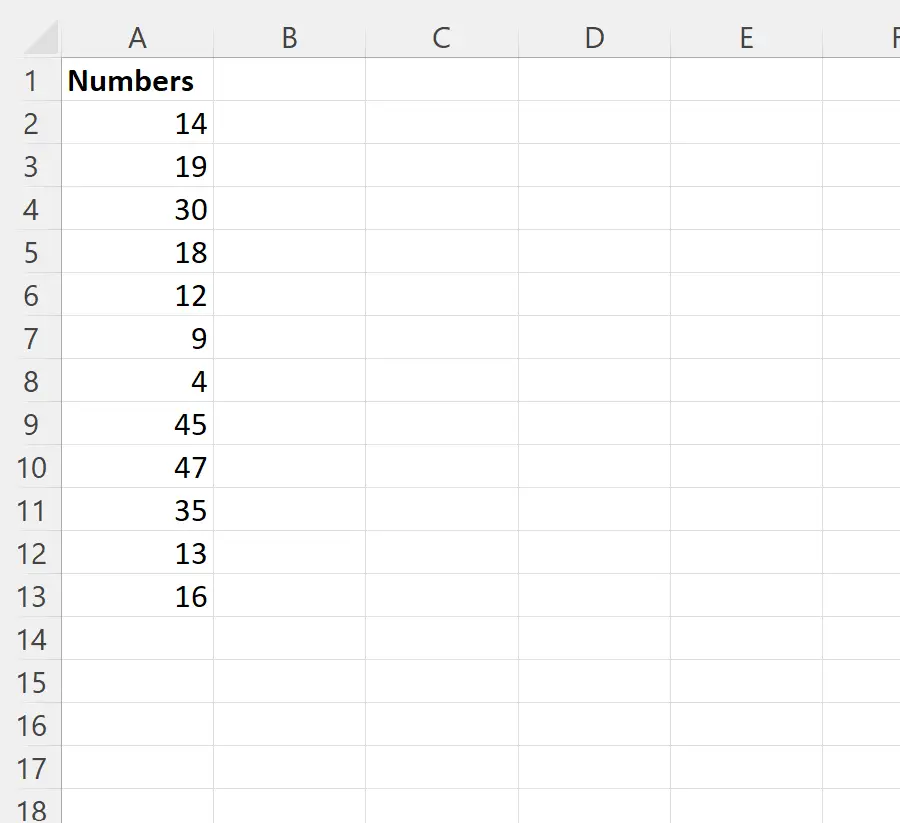
Przykład 1: Sortuj liczby w kolejności rosnącej w programie Excel
Możemy wpisać następującą formułę w komórce B2, aby zwrócić najmniejszą wartość z zakresu A2:A13 :
=SMALL( $A$2:$A$13 ,ROWS( $A$2:A2 ))
Możemy następnie kliknąć i przeciągnąć tę formułę do każdej pozostałej komórki w kolumnie B, aby zwrócić liczby z zakresu A2:A13 w kolejności rosnącej:
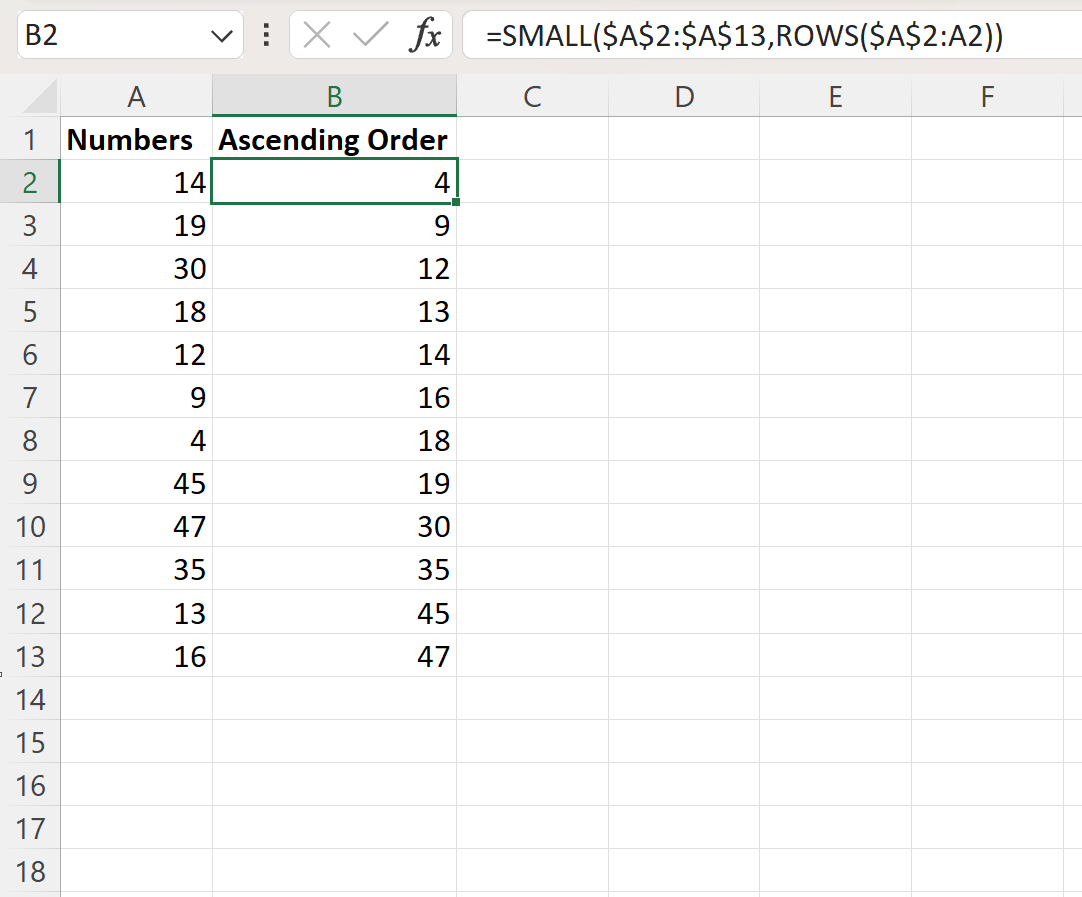
Kolumna B wyświetla teraz liczby z kolumny A w kolejności rosnącej (od najmniejszej do największej)
Należy zauważyć, że w tej formule używana jest funkcja MAŁA w programie Excel w celu zwrócenia n-tej najmniejszej wartości z zakresu, a następnie funkcja WIERSZ służy do określenia wartości n.
Na przykład pierwsza wartość w kolumnie B reprezentuje pierwszą najmniejszą wartość w kolumnie A.
Wtedy druga wartość w kolumnie B reprezentuje drugą najmniejszą wartość w kolumnie A.
I tak dalej.
Przykład 2: Sortuj liczby w kolejności malejącej w programie Excel
Możemy wpisać następującą formułę w komórce B2, aby zwrócić największą wartość z zakresu A2:A13 :
=LARGE( $A$2:$A$13 ,ROWS( $A$2:A2 ))
Możemy następnie kliknąć i przeciągnąć tę formułę do każdej pozostałej komórki w kolumnie B, aby zwrócić liczby z zakresu A2:A13 w kolejności malejącej:
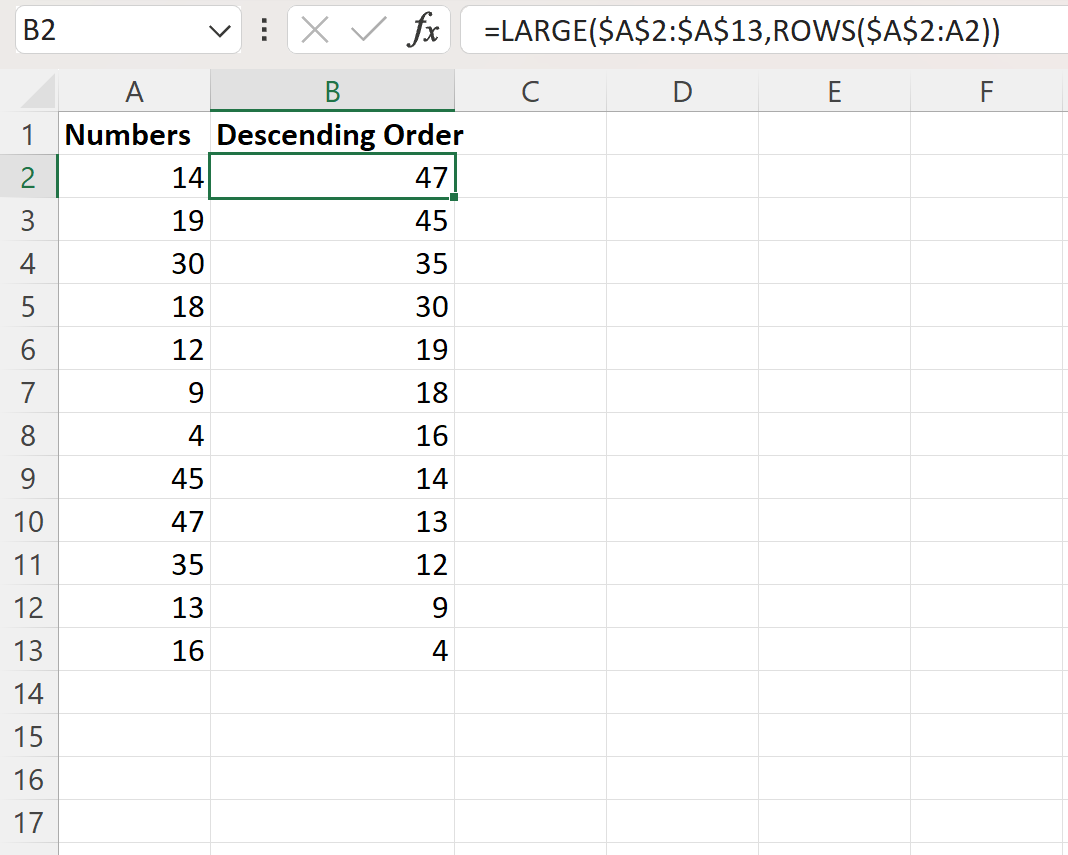
Kolumna B wyświetla teraz liczby z kolumny A w kolejności rosnącej (od największej do najmniejszej).
Należy zauważyć, że w tej formule funkcja DUŻY w programie Excel zwraca n-tą największą wartość w zakresie, a następnie wykorzystuje funkcję WIERSZ w celu określenia wartości n.
Na przykład pierwsza wartość w kolumnie B reprezentuje pierwszą największą wartość w kolumnie A.
Wtedy druga wartość w kolumnie B reprezentuje drugą co do wielkości wartość w kolumnie A.
I tak dalej.
Dodatkowe zasoby
Poniższe samouczki wyjaśniają, jak wykonywać inne typowe zadania w programie Excel:
Excel: jak sortować tabelę przestawną według wielu kolumn
Excel: Jak sortować słupki na wykresie Barta
Excel: jak sortować według nazwiska